FreeCAD - Silk WB - Öğretici Doküman 2.3
Cum 23 Şubat 2024Öğretici Doküman 2.3 (Tutorial 0.02 - P4)
Kullanım - devam
Aşağıda gösterildiği gibi bir düğüm çizimi oluşturun. 100 derecelik açı, taslağın x ekseninden ölçülür.
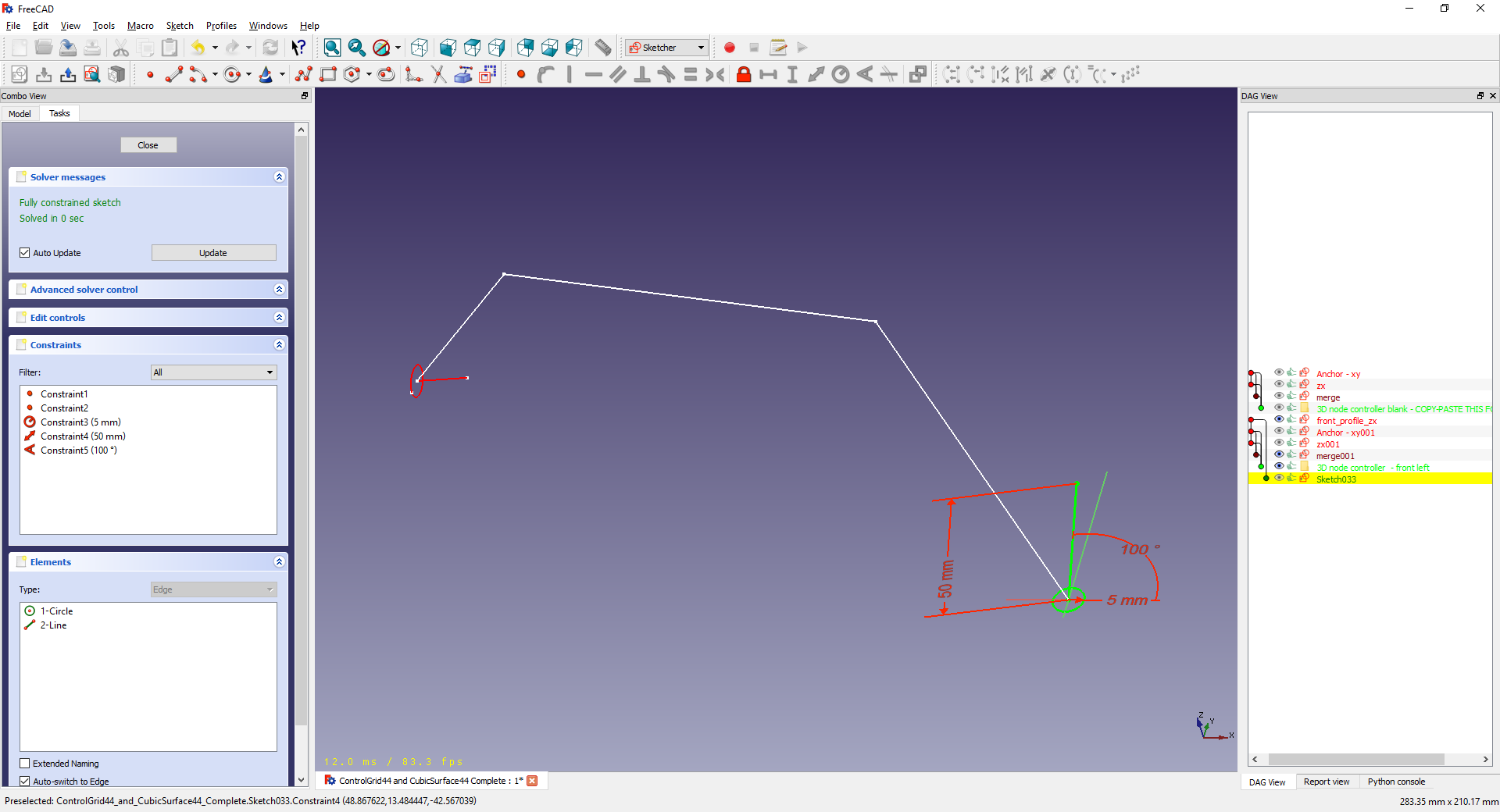 eskizden çıkın.
eskizden çıkın.
-13-
ÜST GÖRÜNÜM'e (TOP VIEW) geçin.
Hiçbir şeyin seçili olmadığından emin olmak için boş alana tıklayın.
Yeni bir eskiz oluşturun. Hiçbir şey seçili olmadığı için, geleneksel düzlem seçici penceresi krşınıza gelir. XY-Düzlemini (XY-Plane) seçin ve Tamam'a (OK) basın.
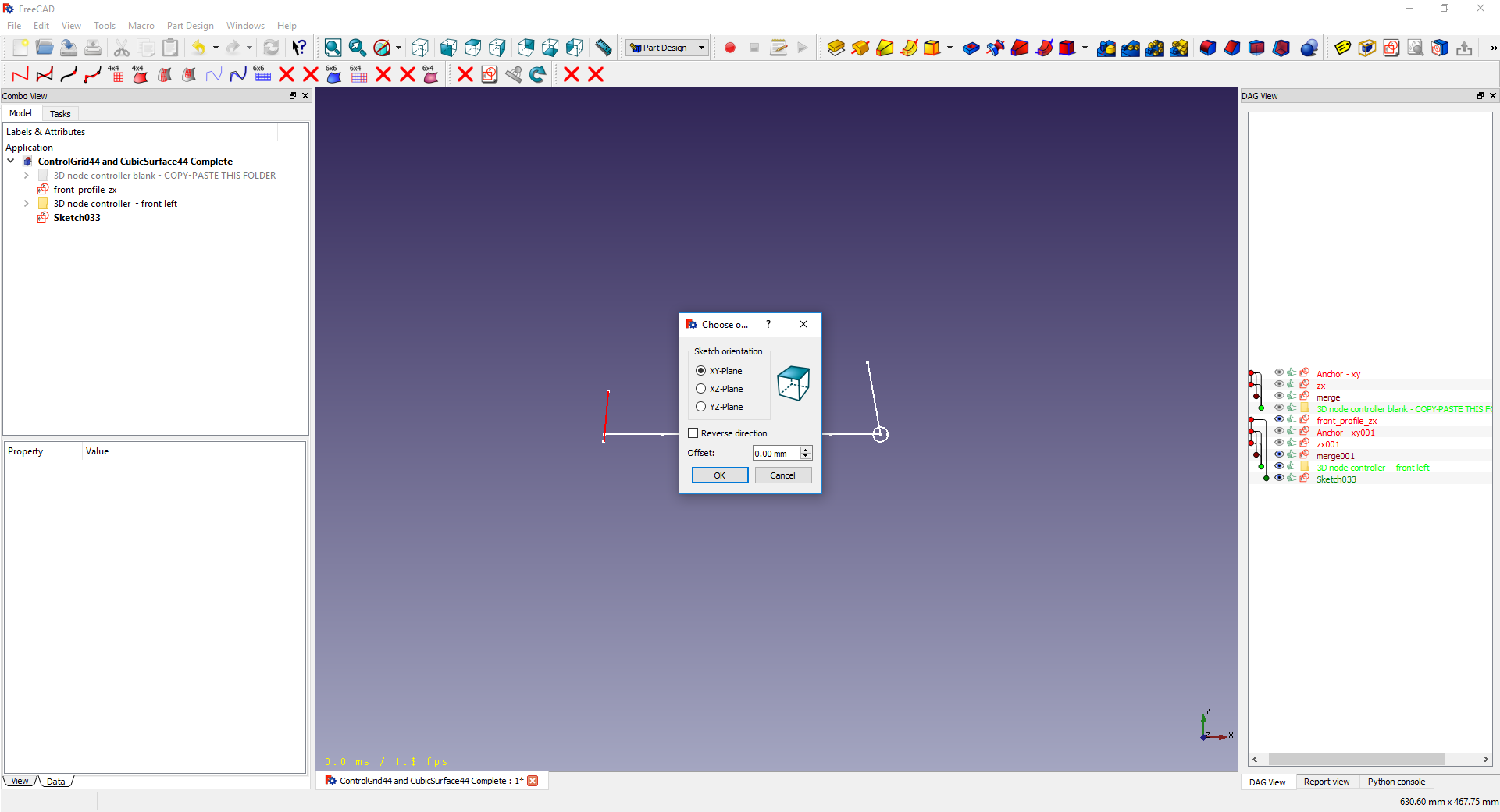
Gösterildiği gibi bir daire yayı çizin. Merkez y eksenine kısıtlanmıştır ve yayın uç noktaları ile y ekseni arasında bir simetri kısıtı vardır.
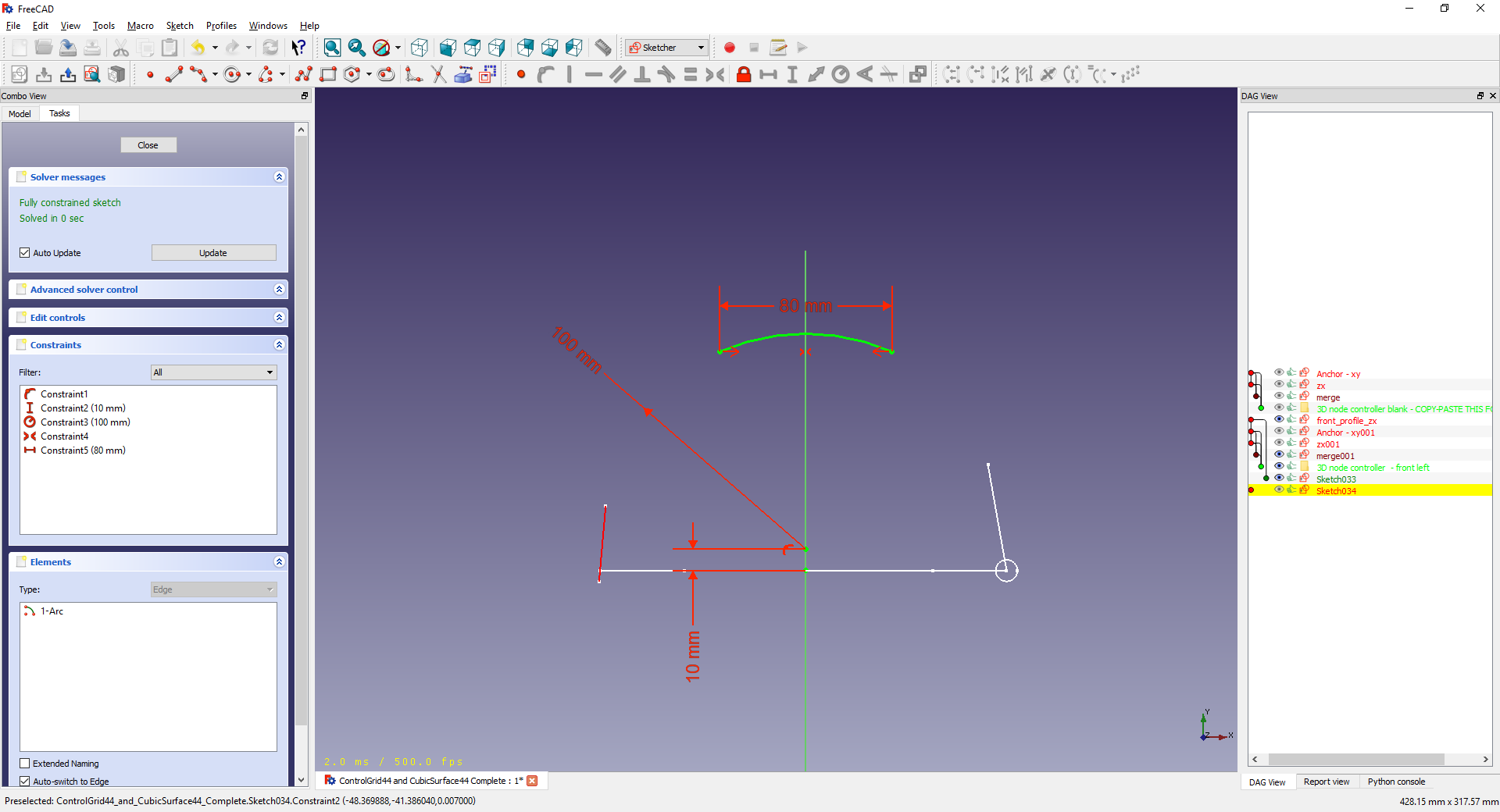
eskizden çıkın.
-14-
Hiçbir şeyin seçili olmadığından emin olmak için boş alana tıklayın.
Yeni bir eskiz oluşturun. Hiçbir şey seçili olmadığı için, geleneksel düzlem seçici penceresi karşınıza gelir. XY-Düzlemini (XY-Plane) seçin ve Tamam'a basın.
Sketcher araç çubuğundan Harici Geometri Oluştur (Create external geometry) düğmesine basın, yayı seçin, komuttan çıkın.
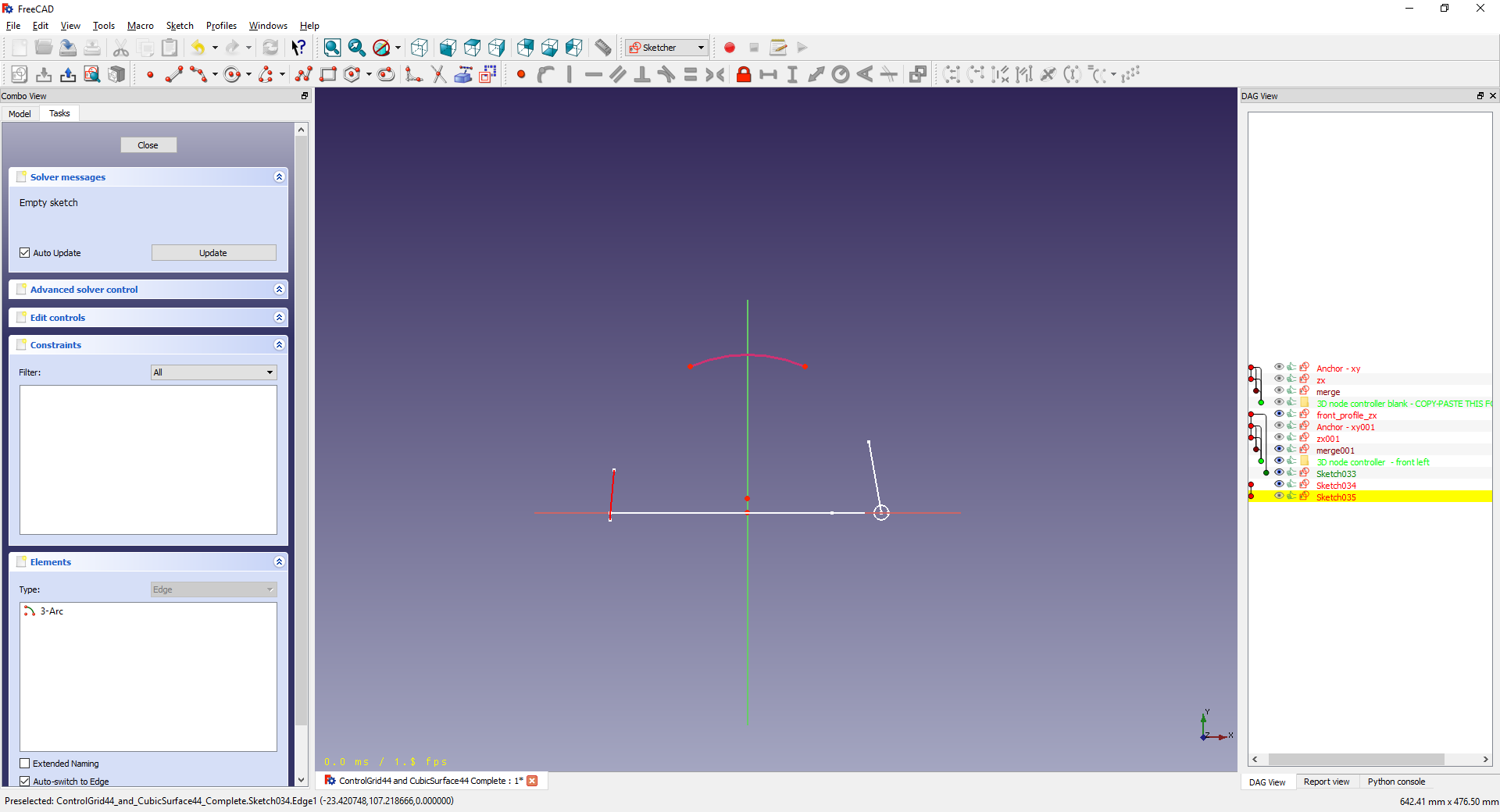
Aşağıda gösterilen düğümü çizin. Dairenin merkezi, yayın bitiş noktasındadır. Bu ilk bakışta çalışacak olan çizimdir, ancak daha sonra düzeltmemiz gerekecektir.
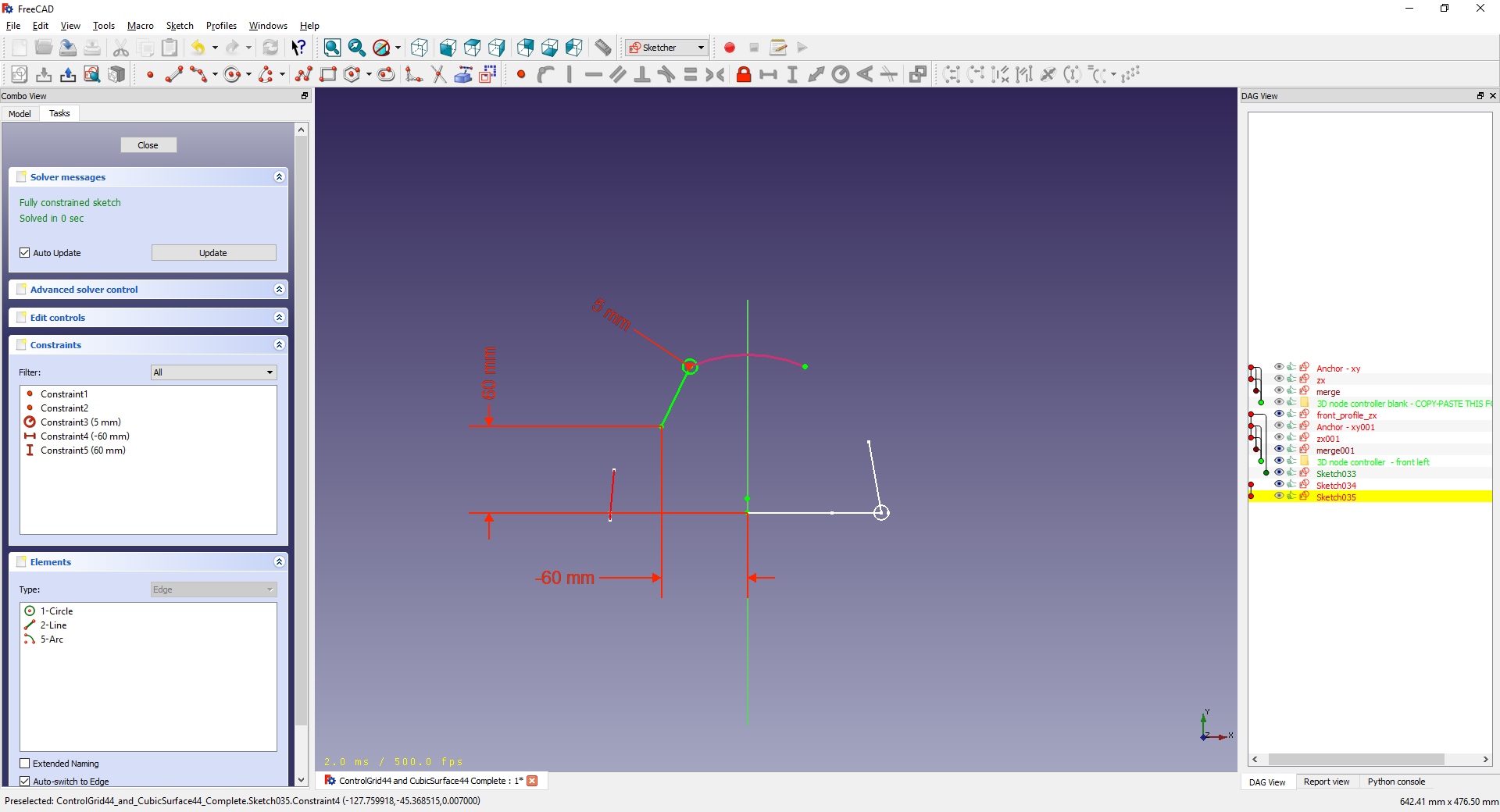
-15-
Hiçbir şeyin seçili olmadığından emin olmak için boş alana tıklayın.
Yeni bir eskiz oluşturun. Hiçbir şey seçili olmadığı için, geleneksel düzlem seçici penceresi karşınıza gelir. YZ-Düzlemini (YZ-Plane) seçin ve Tamam'a basın.
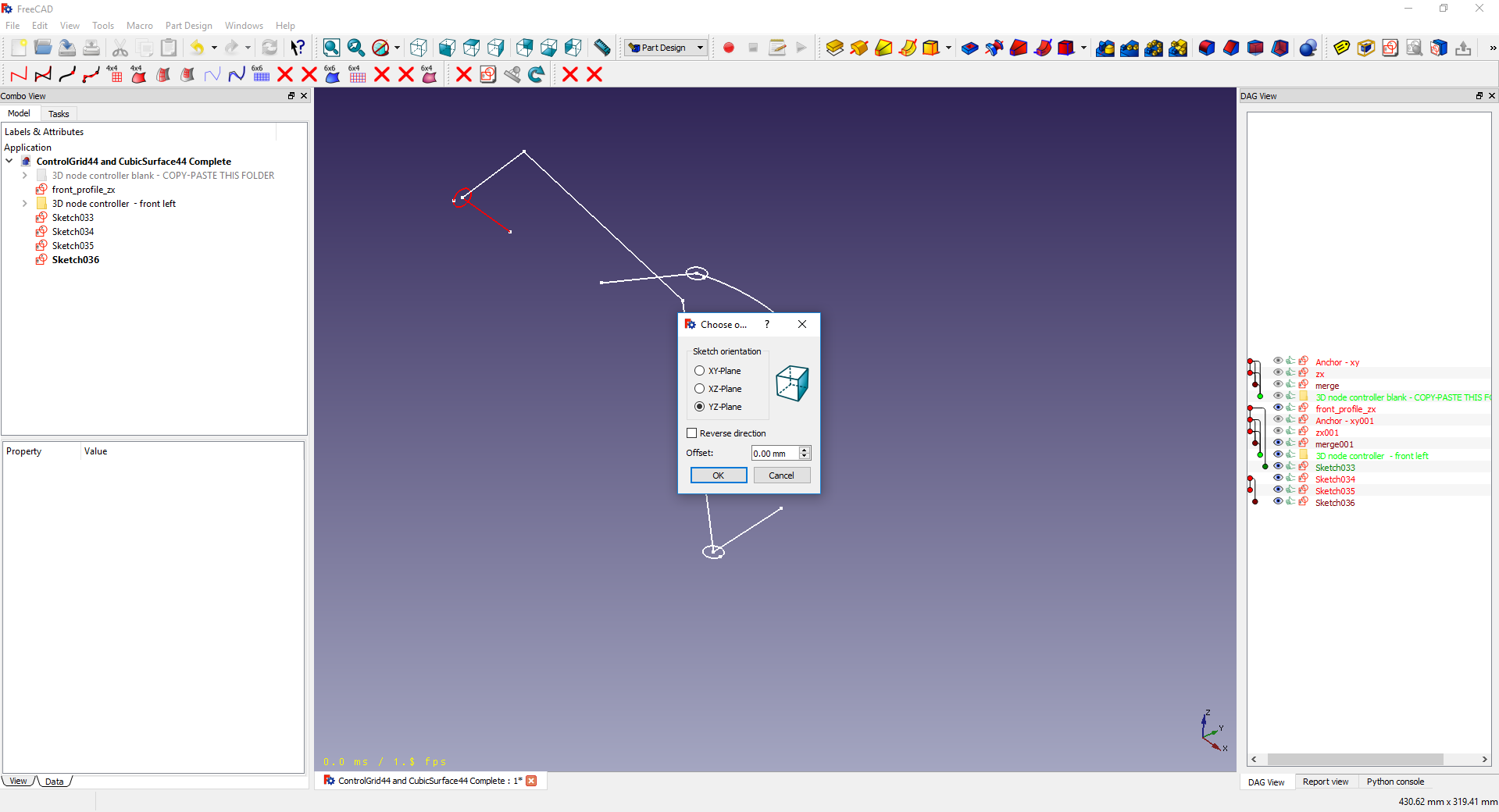
Aşağıda gösterilen düğümü çizin. Daire merkezi, orijinin üzerindedir.
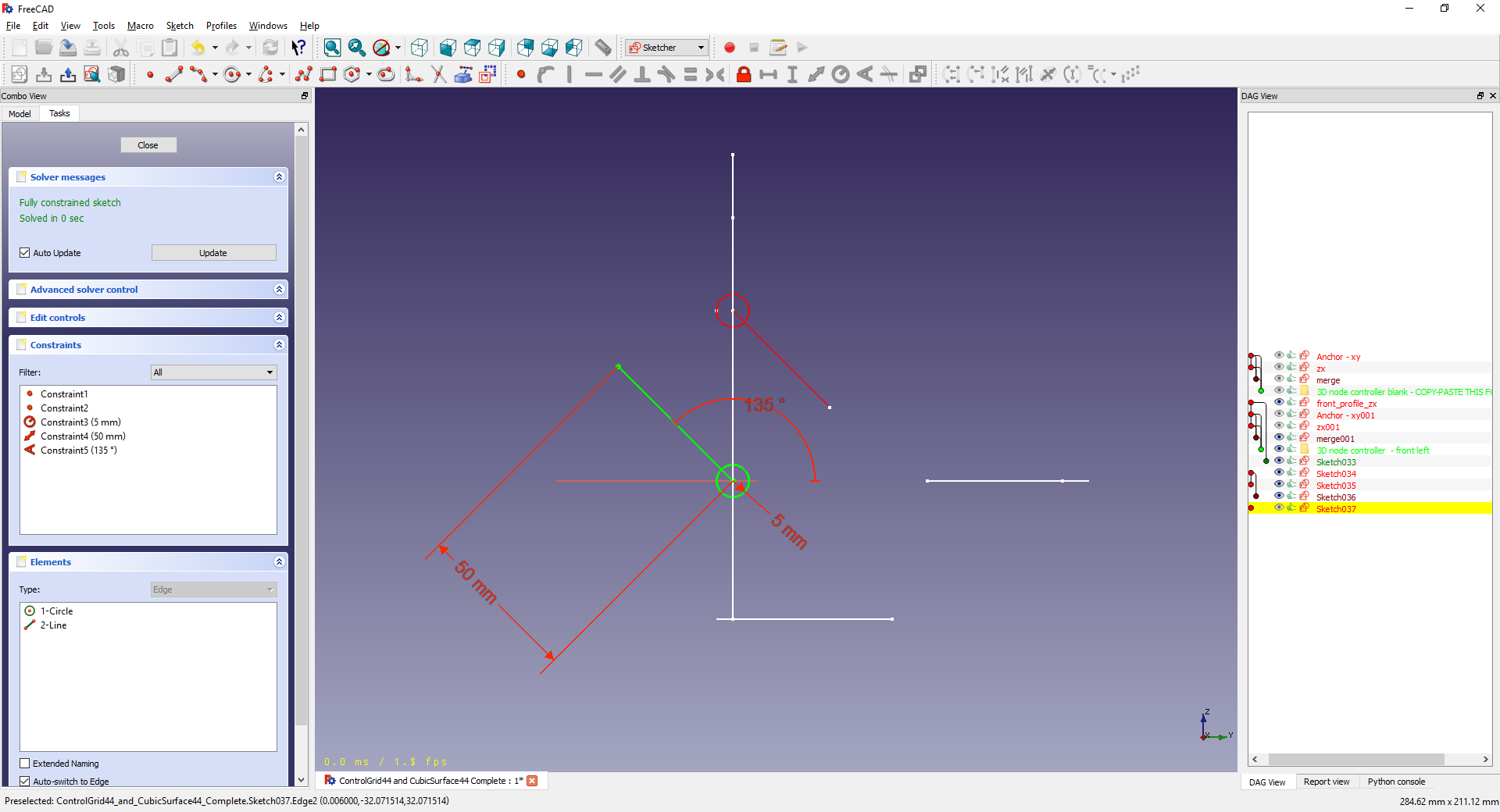 Son çizilen eskizi (YZ üzerinde) seçin ve Parça Çalışma Tezgahı, Parça Menüsündeki (Part WB > Part) Bağlantı düzenleyiciyi (Attachment editor) etkinleştirin. Yay eskizinin sağ taraftaki uç noktasını referans nesne olarak seçin.
Son çizilen eskizi (YZ üzerinde) seçin ve Parça Çalışma Tezgahı, Parça Menüsündeki (Part WB > Part) Bağlantı düzenleyiciyi (Attachment editor) etkinleştirin. Yay eskizinin sağ taraftaki uç noktasını referans nesne olarak seçin.
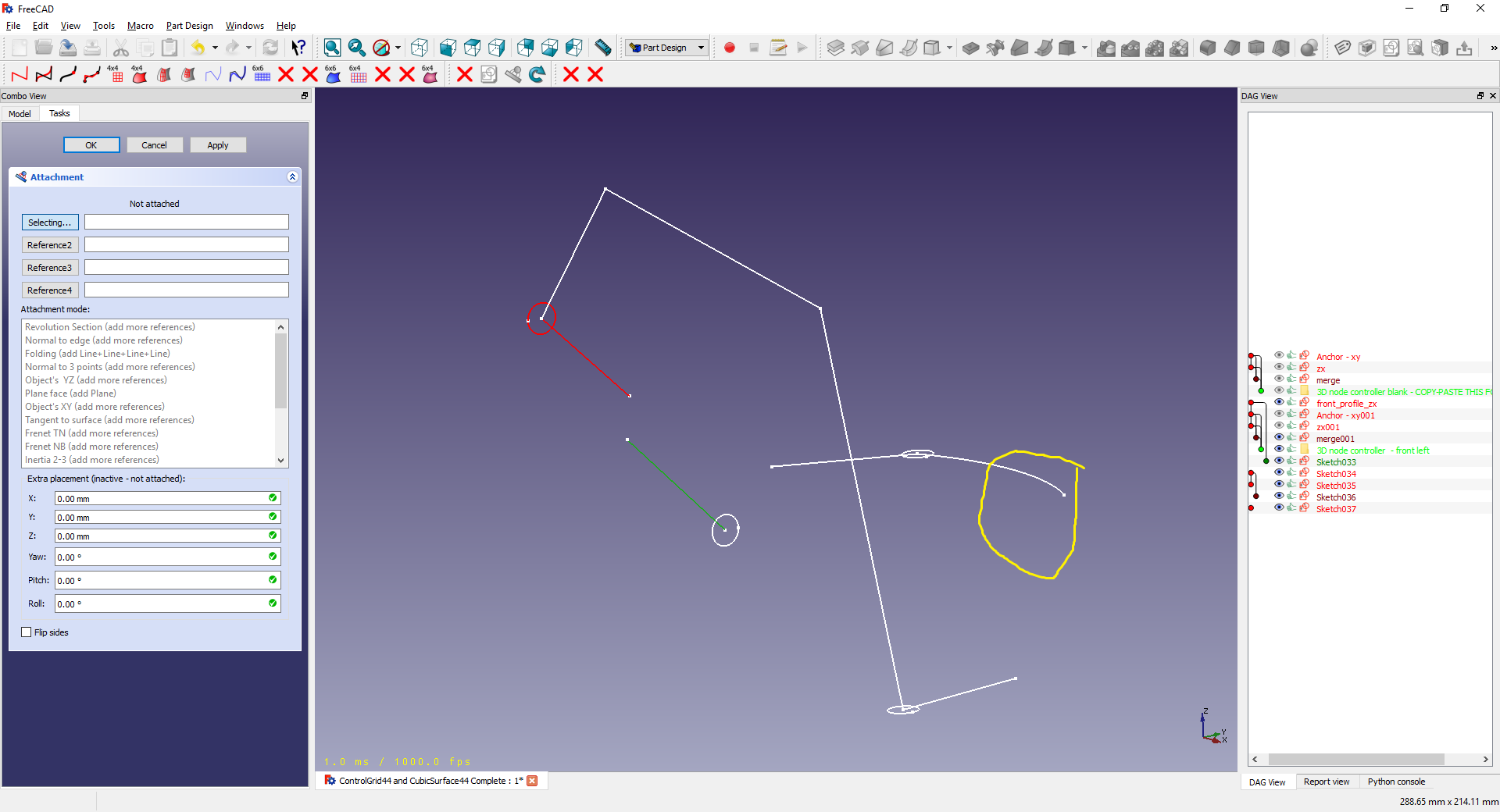
Yayın bitiş noktası seçildiğinde, düğüm, yaya doğru hareket eder / taşınır / nakedilir. Bağlantı Modu (Attachment mode) varsayılan olarak Orijini Naklet (Translate origin) olmalıdır. İstediğimiz budur. Tamam'a basın.
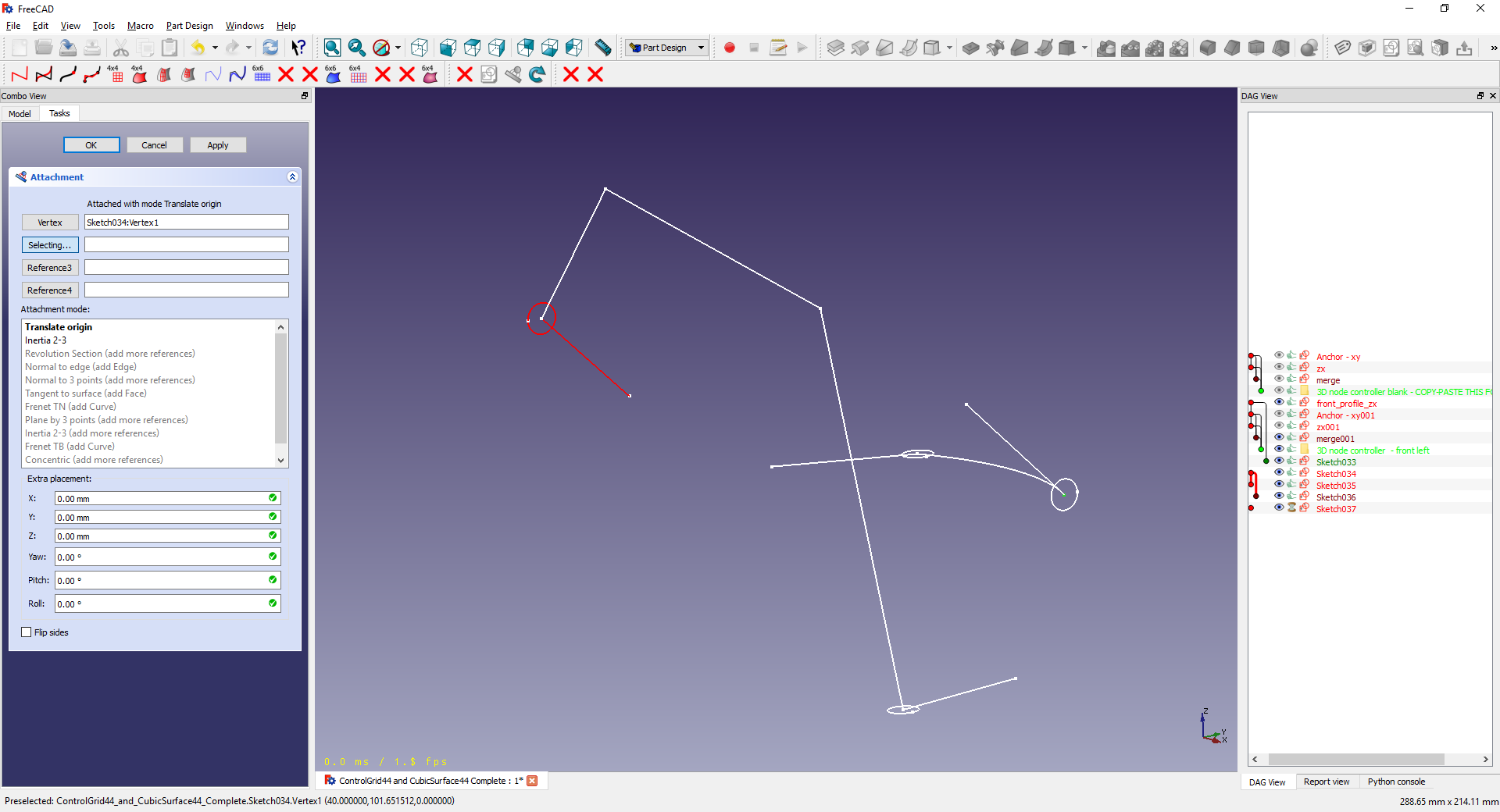
-17-
Nerede olduğumuzu ve şimdiye kadarki çizimlerin birbirleriyle ve temel düzlemlerle nasıl ilişkili olduğunu anlamak için modeli döndürün. Bir sonraki resimde DAG görünümünü (DAG View) inceleyin:
- 3 bağımsız grup vardır
- birincisi boş (blank) 3D denetleyicidir, bunu göz ardı edebiliriz.
- ikinci grup ön profil ve ona bağlı iki düğümdür
- üçüncü grup yay ve ona bağlı iki düğümdür
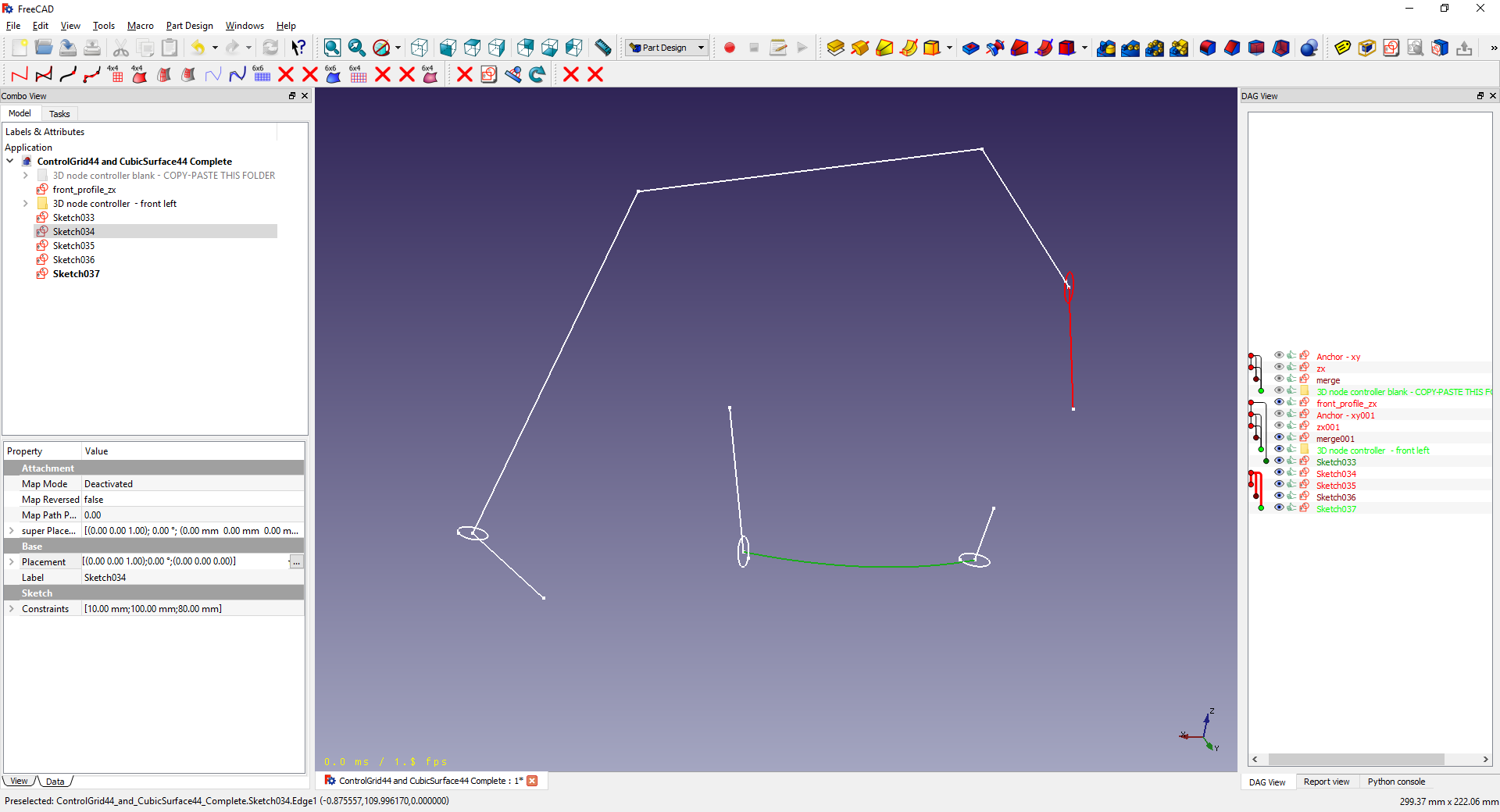
| Önceki Sayfa | Sonraki Sayfa |
|---|---|
| << Öğretici Doküman 2.2 | Öğretici Doküman 2.4 >> |